photoshop设计制作废弃生锈的齿轮
- PHP中文网원래의
- 2016-06-01 14:31:521617검색
photoshop设计制作废弃生锈的齿轮,喜欢的朋友可以一起来学习。
1.打开一个需要处理的图片(图1)。

2.用钢笔工具沿着齿轮的边缘大致勾勒出齿轮的轮廓(图2)。并将犁镜转换为选区,将选区内的图象复制并粘贴

3.在新粘贴的图象上执行菜单-滤镜-画笔描边-喷溅,将喷色半径设置为12,平滑度设置为10(图3)。

4.执行菜单-滤镜-艺术效果-干画笔,将画笔大小设置为5,画笔细节设置为8,纹理设置为3(图4)。

5.执行菜单-滤镜-渲染-光照效果设置如(图5),完成后将此土曾的混合模式设置为“差值”(图6)。


6.执行菜单-图象-调整-色相/饱和度,将明度设置为-50(图7)。

7.将此图层复制一个置于图层面板的最顶层,执行菜单-滤镜-风格化-照亮边缘,将边缘宽度设置为1,边缘亮度为15,平滑度为5,再将此图层的混合模式更改为饱和度,这样齿轮上的锈斑就显现清楚了(图8)
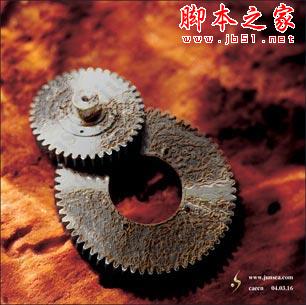
8.一个简单的腐败效果就完成了,如果将中间那个图层的差值模式,改变成别的混合模式的话将能得到不同颜色跟材质的腐蚀效果。
성명:
본 글의 내용은 네티즌들의 자발적인 기여로 작성되었으며, 저작권은 원저작자에게 있습니다. 본 사이트는 이에 상응하는 법적 책임을 지지 않습니다. 표절이나 침해가 의심되는 콘텐츠를 발견한 경우 admin@php.cn으로 문의하세요.
이전 기사:photoshop鼠绘制作甜美逼真红色金边的高跟鞋图标 다음 기사:Photoshop设计制作炫彩的立体光环标志效果

